So passen Sie die neue Tab-Seite des Brave-Browsers an
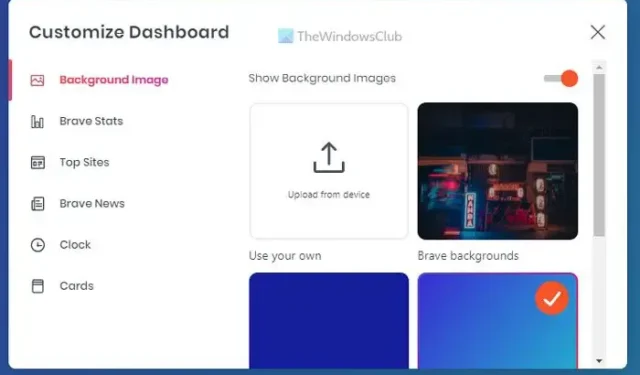
Wenn Ihnen die standardmäßige neue Registerkarte oder Startseite des Brave-Browsers nicht gefällt, können Sie sie gemäß Ihren Anforderungen ändern. Es sind mehrere Optionen für Sie enthalten, damit Sie die neue Registerkarte des Brave-Browsers nach Ihren Wünschen anpassen können. Vom Ändern der Hintergrundfarbe bis hin zu Karten ist es möglich, sie alle zu bearbeiten und etwas einzustellen, das Ihnen gefällt.
Wie passe ich meine Brave-Startseite an?
Um die Startseite Ihres Brave-Browsers anzupassen, müssen Sie zuerst das Anpassungsfenster öffnen. Öffnen Sie dazu den Browser und klicken Sie auf das Hamburger-Menü, das in der rechten oberen Ecke sichtbar ist. Wählen Sie dann die Option Einstellungen . Als Nächstes können Sie zur Registerkarte „Neue Registerkarte“ wechseln und auf „Hintergrundbild und Widgets anpassen, die auf der Option “ Neue Registerkarte“ angezeigt werden “ klicken . Sobald Sie fertig sind, können Sie einen Abschnitt auswählen und ihn entsprechend ändern.
So passen Sie die neue Tab-Seite des Brave-Browsers an
Sie können die neue Registerkarte des Brave-Browsers auf folgende Weise anpassen:
- Öffnen Sie das Bearbeitungsfeld für die neue Registerkarte.
- Wählen Sie die Option Hintergrundbild, um den Hintergrund zu ändern.
- Schalten Sie die Schaltfläche Show Brave Stats um , um die Statistiken ein- oder auszublenden.
- Gehen Sie zum Abschnitt Top-Sites und schalten Sie die Schaltfläche um, um die Liste der Top-Sites zu deaktivieren.
- Wechseln Sie zur Registerkarte „Brave News“ > klicken Sie auf „Brave News aktivieren“.
- Schalten Sie die Schaltfläche Uhr anzeigen um, um sie auszublenden.
- Gehen Sie zur Registerkarte Karten und wählen Sie eine Karte aus, die Sie anzeigen möchten.
Es gibt sechs Abschnitte, die Sie ändern oder anpassen können. Sie sind:
- Hintergrundbild
- Mutige Statistiken
- Top-Webseiten
- Schöne Neuigkeiten
- Uhr
- Karten
Hintergrundbild
Standardmäßig zeigt der Brave-Browser eine Volltonfarbe im Hintergrund an, wenn Sie einen neuen Tab öffnen. Wenn Sie dies jedoch nicht verwenden und in eine Farbverlaufskombination oder ein Bild ändern möchten, können Sie dies wie folgt tun.
Wählen Sie zuerst die Option Brave-Hintergründe . Zu Ihrer Information wird es regelmäßig angezeigt. Wenn Sie andererseits ein benutzerdefiniertes Bild verwenden möchten, können Sie auf die Option Von Gerät hochladen klicken und ein Bild auswählen, das Ihnen gefällt.
Mutige Statistiken
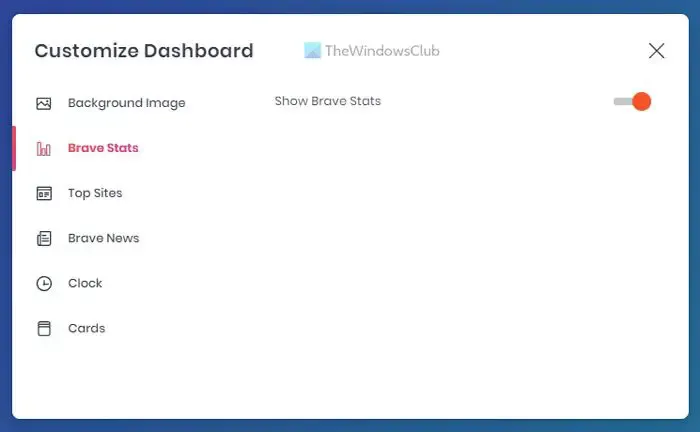
Die neue Registerkarte des Brave-Browsers zeigt die Anzahl der vom Browser blockierten Tracker/Anzeigen, die Menge der eingesparten Bandbreite und die Zeit an. Wenn Sie jedoch nicht all diese Dinge anzeigen möchten, können Sie diese Registerkarte öffnen und die Schaltfläche Show Brave Stats umschalten , um sie zu deaktivieren.
Top-Webseiten
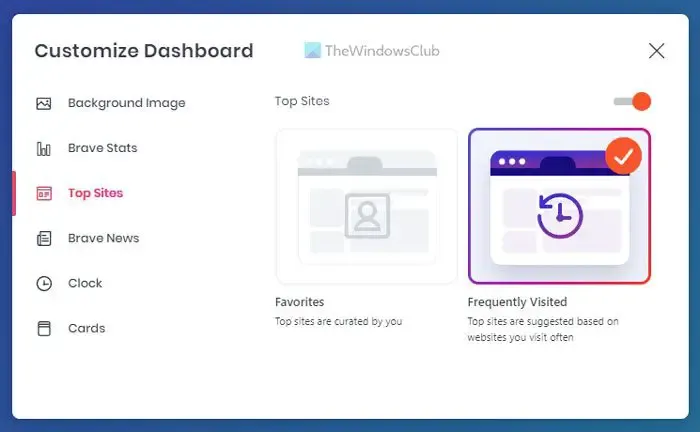
Wie Chrome und Firefox zeigt auch der Brave-Browser eine Liste der Websites an, die Sie am häufigsten besucht haben. Wenn Sie diese Liste anzeigen möchten, können Sie diese Einstellung aktiviert lassen. Wenn Sie die Liste jedoch nicht anzeigen möchten, müssen Sie die Schaltfläche Top Sites umschalten , um sie zu deaktivieren. Andererseits können Sie die Option Favoriten auswählen und der Liste benutzerdefinierte Websites hinzufügen.
Schöne Neuigkeiten
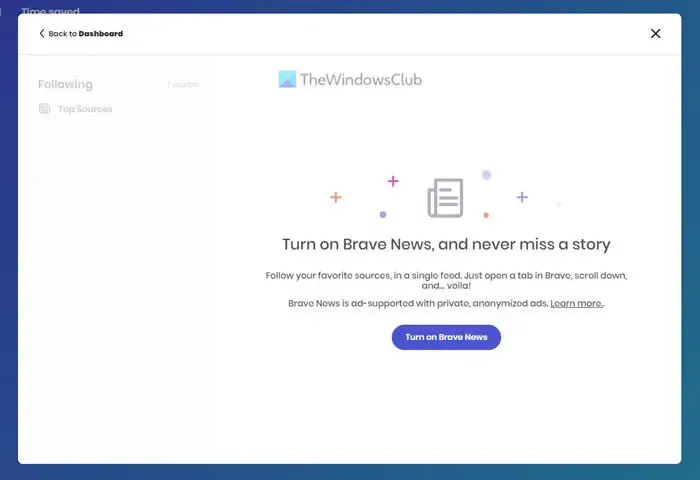
Heutzutage lesen manche Menschen Nachrichten auf verschiedenen Websites, anstatt traditionelle Zeitungen zu lesen. Wenn Sie einer von ihnen sind, können Sie die Brave News-Option verwenden, um alle Ihre Lieblings-Feeds an einem Ort zu konsolidieren. Öffnen Sie dazu diese Registerkarte und klicken Sie auf die Schaltfläche Brave News aktivieren .
Als nächstes wählen Sie aus, was Sie lesen möchten. Falls Ihre gewünschten Websites nicht angezeigt werden, können Sie nach der Website suchen und sie manuell hinzufügen.
Uhr
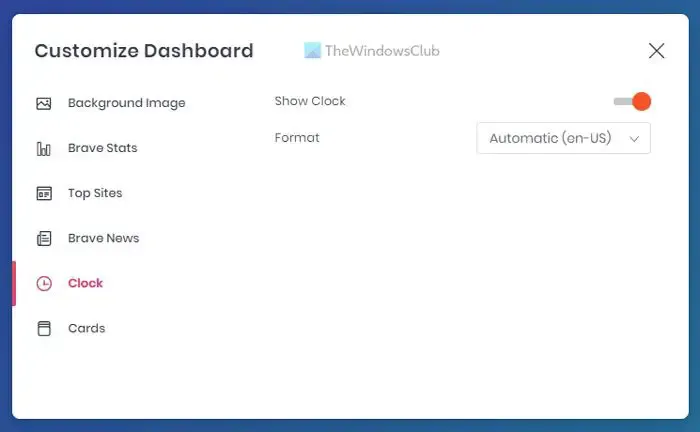
Obwohl Windows die Uhrzeit in der Taskleiste anzeigt, ist es manchmal praktisch, sie immer vor Augen zu haben. Aus diesem Grund enthält der Brave-Browser eine Uhr auf der neuen Registerkarte. Wenn Sie es aktivieren oder deaktivieren möchten, müssen Sie zur Registerkarte Uhr gehen und die Schaltfläche Uhr anzeigen umschalten .
Karten
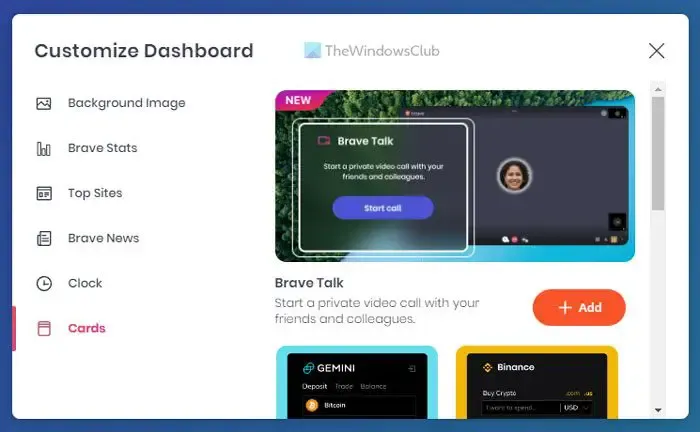
Karten sind wie Widgets, die Sie auf der neuen Registerkarte des Brave-Browsers anzeigen können. Sie können verschiedene Dinge anzeigen, z. B. Krypto-News, Brave Talk, Brave Rewards usw. Um sie zu aktivieren, wählen Sie eine Karte aus und klicken Sie auf die Schaltfläche Hinzufügen .
Wie passe ich die Symbolleiste meines Brave-Browsers an?
Um die Symbolleiste des Barve-Browsers anzupassen, müssen Sie den Abschnitt „Darstellung“ im Bereich „Einstellungen“ öffnen . Hier finden Sie einige Optionen wie Home-Schaltfläche anzeigen , Lesezeichen anzeigen, Lesezeichen-Schaltfläche anzeigen, Seitenleisten-Schaltfläche anzeigen, Brave-News-Schaltfläche in der Adressleiste anzeigen usw. Sie können die jeweilige Option auswählen und entsprechend ändern.



Schreibe einen Kommentar